Utilizatorii de Windows pot deschide o varietate de fișiere în aplicații externe native în loc să se deschidă în paginile browserului, ceea ce este convenabil în multe moduri. Cu toate acestea, unii utilizatori au raportat că primesc un browser web care nu acceptă deschiderea fișierelor Excel în timp ce încearcă să deschidă fișiere Excel. Eroarea completă citește:
Pentru a deschide acest registru de lucru, computerul dvs. trebuie să aibă instalată o versiune de Microsoft Excel și browserul dvs. web trebuie să accepte deschiderea fișierelor direct din Excel în browser.
Urmați pașii dați în acest articol pentru a remedia browserul care nu acceptă deschiderea fișierelor Excel.
Cum deschid fișiere Excel direct din Chrome?
1. Utilizați Internet Explorer sau Microsoft Edge (Chromium)
- Dacă utilizați Google Chrome, nu există nicio modalitate de a rezolva complet această problemă, ci câteva soluții care implică instalarea de plugin-uri terțe.
- Pentru a deschide fișierele Excel, orice browser necesită o funcție de control ActiveX acceptată de Internet Explorer, dar nu de Google Chrome. Chiar și Firefox ar avea nevoie de un plugin ff-ActiveX-host pentru a face același lucru.
- Deci, cel mai bun pariu este să folosiți Edge Chromium sau Internet Explorer pentru a citi și edita fișierele din aplicația lor nativă.
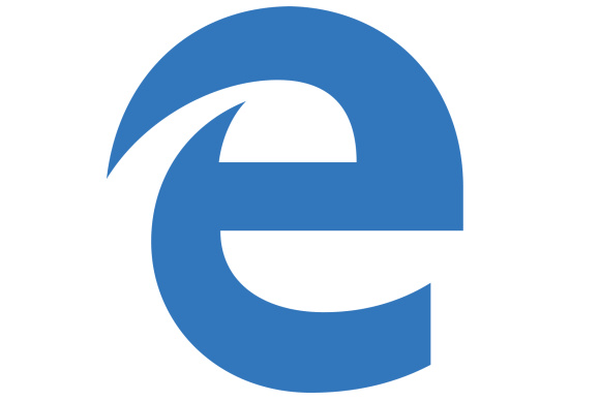
- Dacă totuși doriți să utilizați Google Chrome, trebuie să utilizați funcția Editare în browser sau să citiți pasul următor.
Dacă doriți un browser stabil și confidențial, configurați UR Browser. Iata de ce.
2. Utilizați pluginul pentru Firefox și Chrome
Extensie filă IE pentru Chrome
- Lansați Chrome și deschideți pagina extensiei IE Tab.
- Faceți clic pe „Adăugați la crom”Buton.
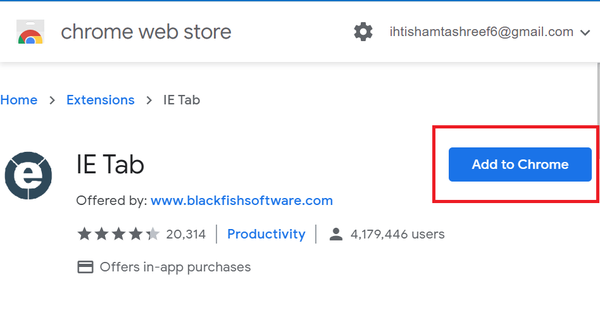
- Așteptați descărcarea și instalarea pluginului. Reporniți Chrome, dacă este necesar.
- Acum, ori de câte ori doriți să deschideți fișierele Excel, faceți clic pe pictograma IE Tab pentru a invoca acțiunea și acest lucru ar trebui să ajute la rezolvarea browserului, nu acceptă deschiderea problemelor de fișiere Excel în Chrome.
pluginul ff-ActiveX-host pentru Firefox
- Dacă doriți să aveți funcționalitatea de control ActiveX pentru Firefox, trebuie să instalați pluginul ff-ActiveX-host.
- Instalarea acestui plugin poate fi o sarcină dificilă, dar puteți obține mai multe informații despre cum să îl instalați de pe pagina GitHub a dezvoltatorului..
- După instalarea pluginului, verificați dacă puteți lucra cu fișierele Excel fără erori.
3. Ștergeți cheile de registry
- Dacă problema persistă chiar și cu browserul Internet Explorer, încercați pașii de mai jos.
- presa Windows + R pentru a deschide Run.
- Tip Regedit și apăsați O.K.
- În Editorul de registry, navigați la următoarea locație.
HKEY_LOCAL_MACHINE \ Software \ Microsoft \ AppV \ Client \ Virtualization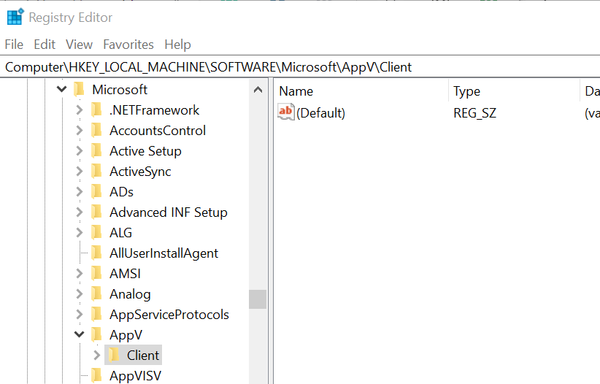
- Acum faceți dublu clic pe ProcessUsingVirutalComponents.
- Eliminați / ștergeți următoarele valori unul câte unul:
„% ProgramFiles% \ Internet Explorer \ iexplore.exe” și „% ProgramFiles (x86)% \ Internet Explorer \ iexplore.exe” - Clic O.K pentru a salva modificările.
- Inchide Editor de registru.
- Reporniți Internet Explorer și verificați dacă puteți edita fișierele fără nicio eroare.
POVESTELE LEGATE PE CARE VĂ POȚI PLACE:
- Microsoft Office vă permite să alegeți unde să deschideți linkurile
- Cum se dezactivează notificările „Actualizările pentru Office sunt gata de instalare”
- Cum să transferați Microsoft Office Suite pe un alt computer sau utilizator
- excelează online
- Windows 10 fix
 Friendoffriends
Friendoffriends
![Browserul web nu acceptă deschiderea fișierelor Excel [FIX]](https://friend-of-friends.com/storage/img/images_6/web-browser-does-not-support-opening-excel-files-[fix].jpg)


